Wenn Sie ein Architekt, ein Ingenieurstudent sind,Oder wie Sie ab und zu kleine Änderungen in Ihrem Haus vornehmen, müssen Sie mit der Komplexität vertraut sein, die mit der Erstellung eines groben Grundrisses für einen Raum oder der einfachen Schätzung seiner Abmessungen verbunden ist. Wenn Sie ein iOS-Gerät besitzen, müssen Sie sich dank der Magie nie wieder um solche Dinge kümmern MagicPlan. Diese App generiert automatisch den Grundrissvon jedem geschlossenen Raum. Was muss man tun, damit die App diese magische Leistung vollbringt? Sie müssen nur in der Mitte des Raums stehen, die Kamera des Geräts auf jede Ecke richten und fertig! Die App berücksichtigt jede Tür, jeden Schrank oder jedes andere Möbelstück und bietet Ihnen eine überraschend genaue Messung des Raums.
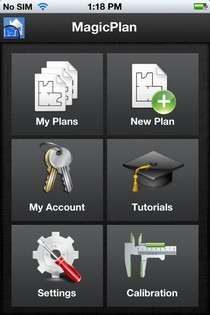
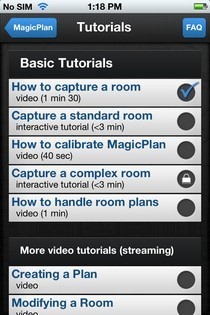
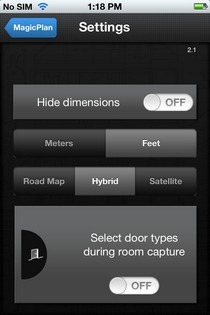
Wenn Sie MagicPlan zum ersten Mal starten, gibt es ein Video-Tutorial, in dem Benutzer alle Grundlagen von MagicPlan kennenlernen. Abgesehen von diesem kurzen Tutorial gibt es ein ganzes Tutorials Abschnitt in der App, da MagicPlan so viele Funktionen bietet, dass die meisten Benutzer möglicherweise einige dieser Handbücher benötigen. Bevor Sie anfangen, gehen Sie zu die Einstellungen Menü der App von seiner Hauptseite, und wählen Siedie Einheiten, die Sie für Ihre Messungen verwenden möchten. MagicPlan zeichnet auch den externen Standort des Raums auf einer Karte und Sie können die Ansicht dieser Karte auch über das Menü "Einstellungen" auswählen. Nachdem Sie das alles getan haben, kehren Sie zur Hauptseite zurück und klicken Sie auf Neuer Plan um anzufangen.
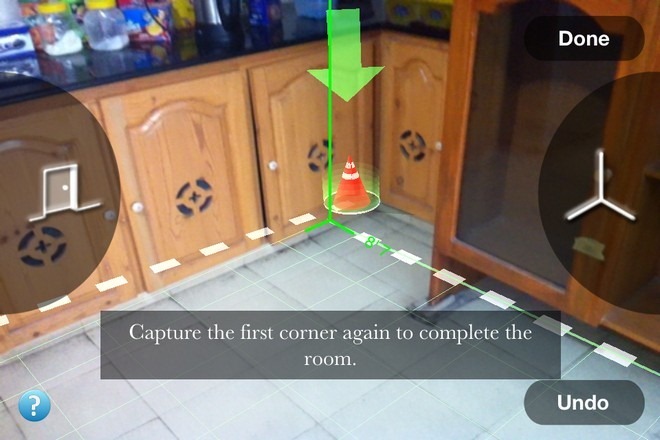
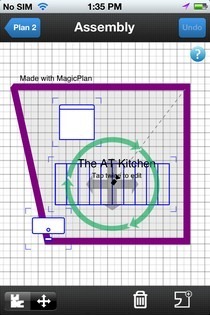
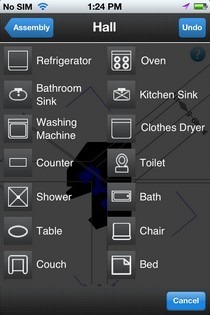
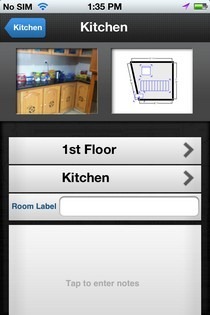
Die App bietet Ihnen eine Vorschau des erstellten Grundrisses. Wenn Sie ihn nicht mögen, versucht die App, ihn für Sie zu rekonstruieren (klicken Sie einfach auf Nein Taste). Sobald der Grundriss von MagicPlan erstellt wurde, können Sie Geräte und Möbel auf dem Diagramm platzieren, um ihn so realitätsnah wie möglich zu gestalten. Die Grundrisse von MagicPlan müssen per E-Mail oder über soziale Medien exportiert werden. Die App gibt eine Warnung aus, wenn Sie versuchen, Screenshots aufzunehmen (obwohl dies die Bildschirmaufzeichnung in keiner anderen Weise behindert).
MagicPlan ist eine wirklich nützliche App, und Sie werden es nicht tunbereue es, es in deinem iDevice zu haben. Die App ist universell und somit sowohl für das iPhone als auch für das iPad optimiert. Sie können es kostenlos herunterladen, indem Sie auf den unten angegebenen Link klicken.
Laden Sie MagicPlan herunter












Bemerkungen